
Περιεχόμενο
- Πώς να χρησιμοποιήσετε το Bitmoji στο Facebook
- Πώς να προσθέσετε Bitmoji σε μηνύματα Facebook
- Πώς να προσθέσετε Bitmoji σε Facebook Σχόλια
Αυτός ο οδηγός θα σας δείξει πώς να χρησιμοποιήσετε το Bitmoji στο Facebook. Εάν θέλετε να δημοσιεύσετε μια κατάσταση στο Facebook με το Bitmoji, είναι πολύ εύκολο, αλλά όταν πρόκειται να δημοσιεύσετε μια απάντηση Bitmoji στο Facebook, θα χρειαστεί να πάρετε λίγο πιο δημιουργικό.
Τα Bitmoji είναι έθιμα emoji που μοιάζουν με εσένα. Μπορείτε να προσαρμόσετε τα βλέμματα, τα μαλλιά και τα ρούχα των Bitmoji σας, τα οποία φαίνονται εκπληκτικά αληθινά. Από εκεί, το Bitmoji περιλαμβάνει μια σειρά από σκηνικά, σημάδια, ρητά μιμίδια και άλλες επιλογές που κάνουν την Bitmoji την καλύτερη απάντηση για πολλές περιπτώσεις.
Ακολουθεί μια ματιά στο πώς να χρησιμοποιήσετε το Bitmoji στο Mac ή το PC σας, το οποίο θα σας επιτρέψει να χρησιμοποιήσετε το Bitmoji στο Facebook από τον υπολογιστή σας. Μπορείτε επίσης να χρησιμοποιήσετε αυτόν τον οδηγό στο Bitmoji για να μάθετε περισσότερα σχετικά με την υπηρεσία.
Πώς να χρησιμοποιήσετε το Bitmoji στο Facebook
Θα χρειαστεί να εγκαταστήσετε το Bitmoji στο iPhone, στο Android, στο Mac ή στο PC σας για να χρησιμοποιήσετε το Bitmoji στο Facebook. Όταν εγκαταστήσετε το Bitmoji στη συσκευή σας, θα πρέπει να το προσθέσετε στο iPhone ή στο πληκτρολόγιο Android. Σε Mac ή PC, πρέπει να εγκαταστήσετε την επέκταση του Bitmoji Chrome. Θα χρειαστεί να συνδεθείτε στο Bitmoji στην προτιμώμενη πλατφόρμα σας, ώστε να μπορείτε να χρησιμοποιήσετε το δικό σας Bitmoji.

Μάθετε πώς να χρησιμοποιείτε το Bitmoji στο Facebook.
Όταν εγκαταστήσετε το Bitmoji στη συσκευή σας, θα πρέπει να το προσθέσετε στο iPhone ή στο πληκτρολόγιο Android. Για να το κάνετε αυτό στο iPhone, πηγαίνετε στο Ρυθμίσεις -> Γενικά -> Πληκτρολόγιο -> Πληκτρολόγια -> Προσθήκη νέου πληκτρολογίου -> Επιλέξτε Bitmoji και στη συνέχεια επιστρέψτε στην κύρια λίστα πληκτρολογίων. Πατήστε στο Bitmoji και, στη συνέχεια, Επιτρέψτε την πλήρη πρόσβαση. Περισσότερες λεπτομέρειες είναι διαθέσιμες εδώ.
Σε Mac ή PC, πρέπει να εγκαταστήσετε την επέκταση του Bitmoji Chrome. Θα χρειαστεί να συνδεθείτε στο Bitmoji στην προτιμώμενη πλατφόρμα σας, ώστε να μπορείτε να χρησιμοποιήσετε το δικό σας Bitmoji. Αυτός ο οδηγός περιγράφει τον τρόπο εγκατάστασης και έναρξης χρήσης της επέκτασης Bitmoji Chrome.
Πώς να προσθέσετε Bitmoji σε μηνύματα Facebook
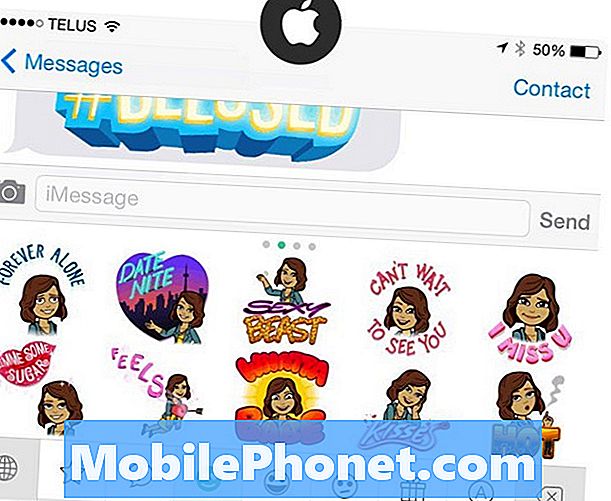
Απλά χρησιμοποιήστε το πληκτρολόγιο Bitmoji για να προσθέσετε το Bitmoji σε αναρτήσεις στο Facebook.
Τώρα που έχετε εγκαταστήσει το Bitmoji, είναι απλώς θέμα να επιλέξετε το Bitmoji που θέλετε να χρησιμοποιήσετε στο Facebook. Στη δική σας ανάρτηση στο Facebook, μπορείτε να προσθέσετε ένα Bitmoji όπως και να κάνετε οποιαδήποτε άλλη φωτογραφία που αντιγράφετε και επικολλάτε.
Μεταβείτε στο πληκτρολόγιο Bitmoji σε iPhone, iPad ή Android και, στη συνέχεια, πατήστε στο Bitmoji που θέλετε να χρησιμοποιήσετε. Αγγίξτε το πλαίσιο ταχυδρομείου και, στη συνέχεια, πιέστε. Αυτό θα το εισαγάγει ως φωτογραφία στην ανάρτησή σας.
Στο Mac ή στο PC σας, κάντε κλικ στην επέκταση Bitmoji και στη συνέχεια κάντε δεξί κλικ και αντιγράψτε το Bitmoji που θέλετε να χρησιμοποιήσετε. Κάντε κλικ στο πλαίσιο ταχυδρομείου στο Facebook και στη συνέχεια κάντε δεξί κλικ και επιλέξτε επικολλήστε ή χρησιμοποιήστε μια συντόμευση πληκτρολογίου για επικόλληση.
Πώς να προσθέσετε Bitmoji σε Facebook Σχόλια
Είναι πιο δύσκολο να προσθέσετε Bitmoji σε σχόλια στο Facebook. Το Facebook δεν σας επιτρέπει να επικολλήσετε μια φωτογραφία στα σχόλια της εφαρμογής για κινητά.
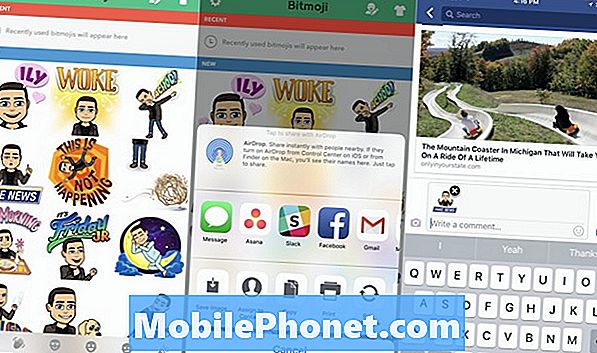
Αποθηκεύστε ένα Bitmoji και μεταφορτώστε τη φωτογραφία για να προσθέσετε το Bitmoji σε σχόλιο στο Facebook.
Για να χρησιμοποιήσετε το Bitmoji στο Facebook στο Mac ή τον υπολογιστή σας, μπορείτε να αντιγράψετε και να επικολλήσετε το Bitmoji ακριβώς όπως στις παραπάνω οδηγίες. Σε ένα iPhone ή στο Android, θα χρειαστεί να αποθηκεύσετε το Bitmoji στη συσκευή σας και στη συνέχεια να το ανεβάσετε. Αυτό δεν είναι μια εξαιρετική λύση, αλλά είναι ο μόνος τρόπος για να προσθέσετε φωτογραφίες σε ένα σχόλιο με την εφαρμογή Facebook.
Ανοίξτε την εφαρμογή Bitmoji στο iPhone ή στο Android. Αγγίξτε το Bitmoji που θέλετε να χρησιμοποιήσετε και στη συνέχεια επιλέξτε Αποθήκευση εικόνας. Μοιάζει με το screenshot παραπάνω στο iPhone.
Από εκεί, μπορείτε να μεταφορτώσετε το Bitmoji σε ένα Facebook αγγίζοντας το εικονίδιο της μικρής φωτογραφικής μηχανής κοντά στο πλαίσιο κειμένου.


